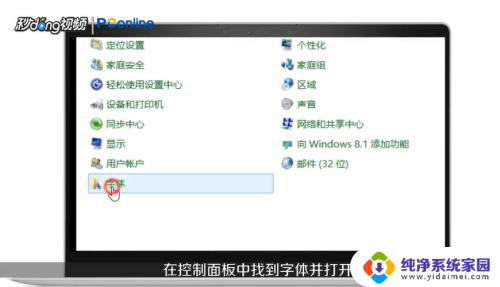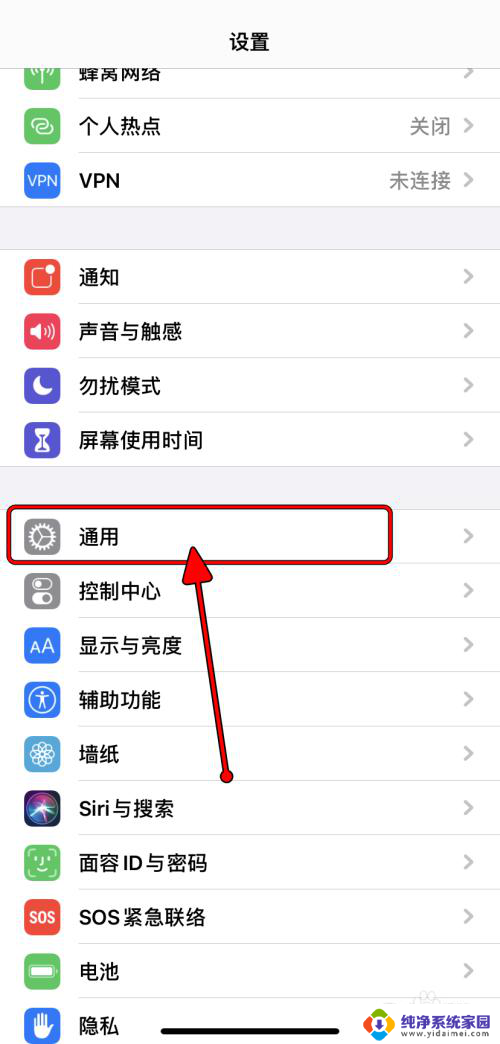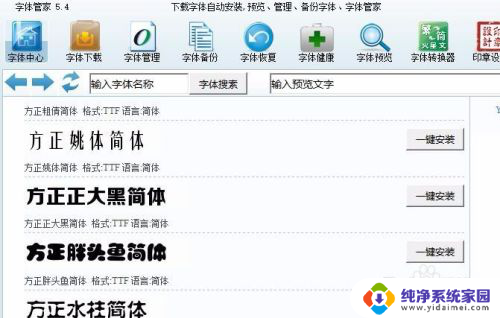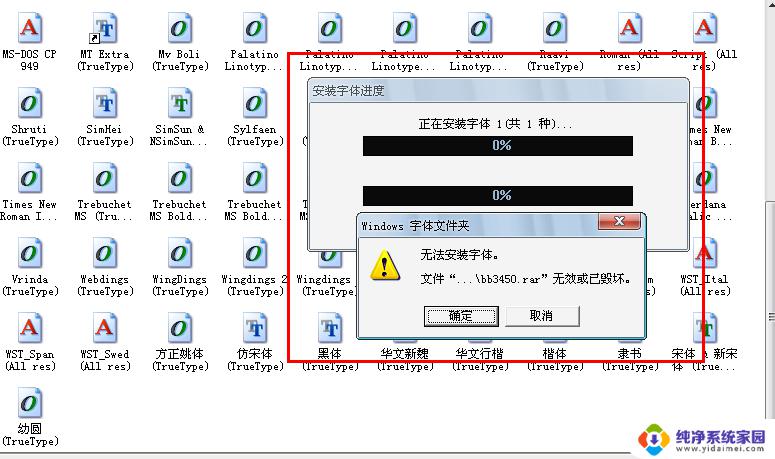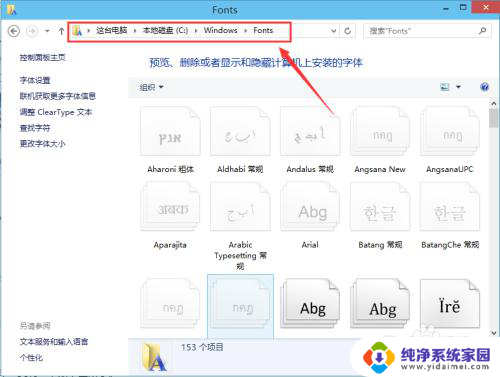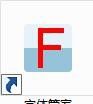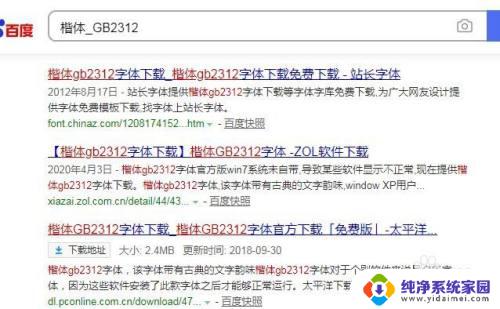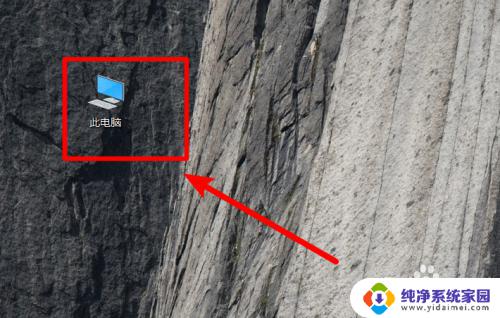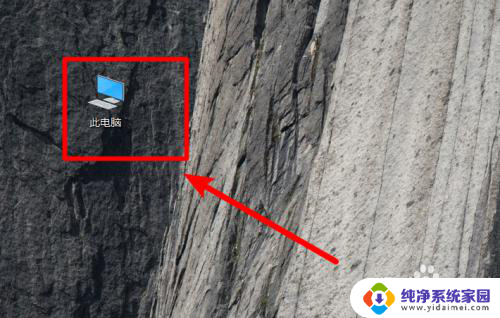win10安装后字体模糊 升级win10后字体变模糊怎么办
近日有不少Win10用户反映在升级系统后遇到了字体模糊的问题,这不仅影响了用户的使用体验,也让他们感到困扰,字体模糊可能会导致用户在浏览网页、阅读文档等日常操作中出现视觉疲劳,给工作和生活带来不便。面对这一问题,我们应该如何解决呢?通过调整显示设置、更新显卡驱动、检查字体文件等方法或许能够帮助我们解决这一困扰。希望能够帮助到遇到字体模糊问题的Win10用户,让大家能够在系统升级后依然享受清晰的字体显示。
操作方法:
1.首先,我们点击电脑桌面左下角的微软按钮。弹出的界面,我们点击设置;
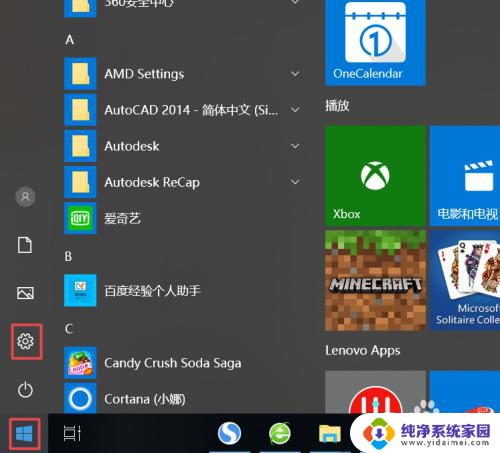
2.弹出的界面,我们点击个性化;
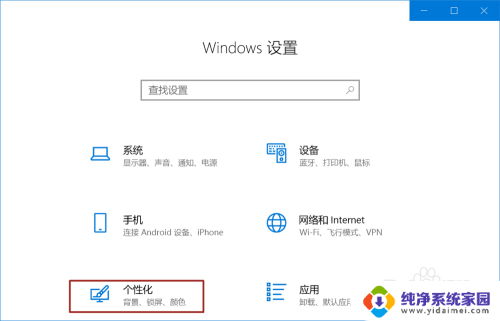
3.弹出的界面,我们点击字体;
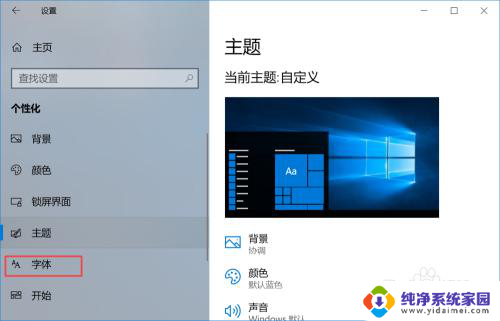
4.弹出的界面,我们下滑右面的界面到最下方。然后我们点击调整ClearType文本;
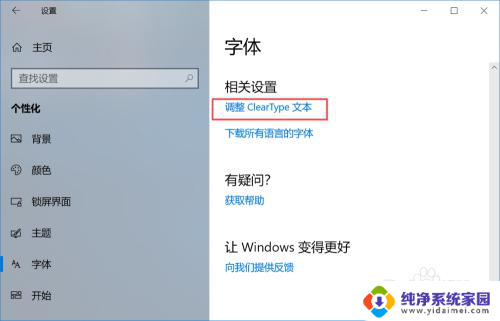
5.弹出的界面,我们勾选上启用ClearType。然后我们点击下一步;
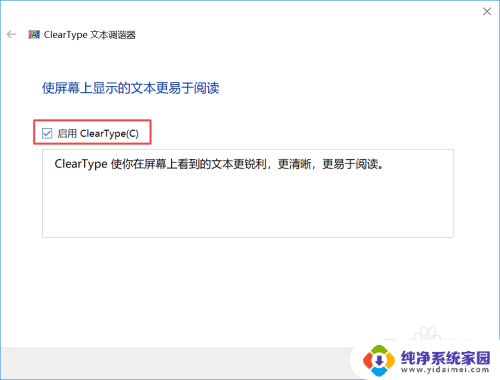
6.弹出的界面,我们点击下一步;
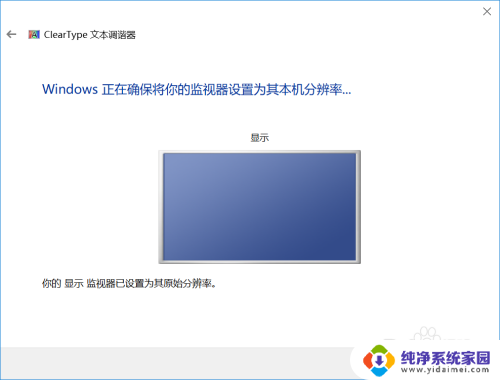
7.弹出的界面,我们点击下一步;
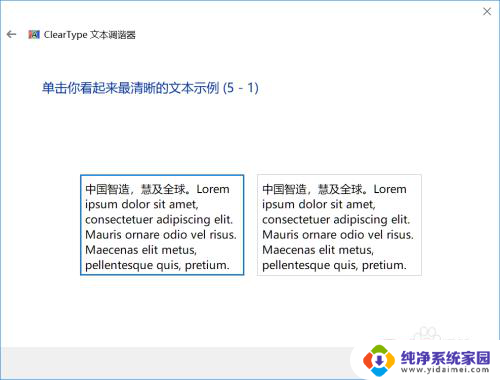
8.弹出的界面,我们点击下一步;
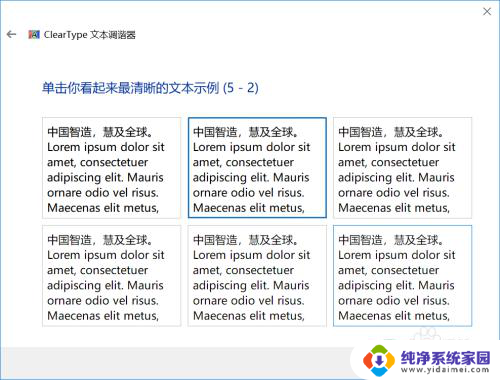
9.弹出的界面,我们点击下一步;
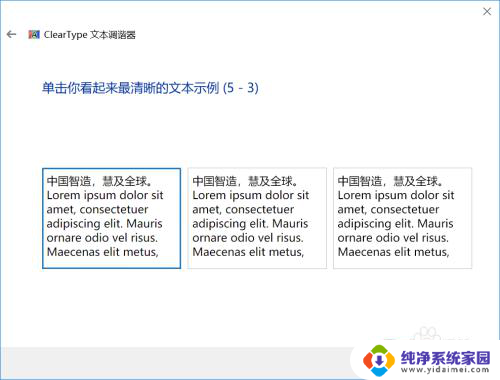
10.弹出的界面,我们点击下一步;
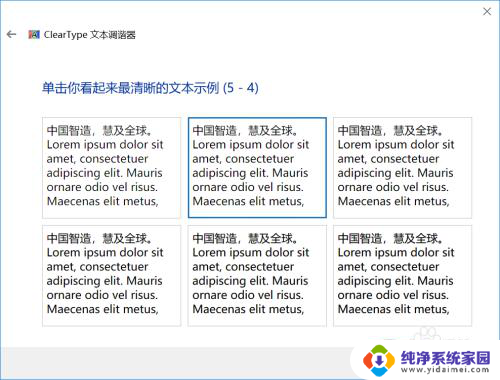
11.弹出的界面,我们点击下一步;
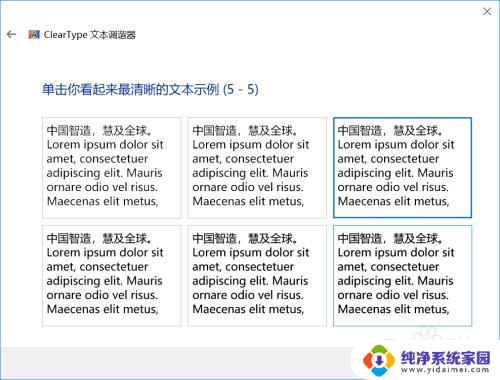
12.弹出的界面,我们点击完成即可,这样就可以了。
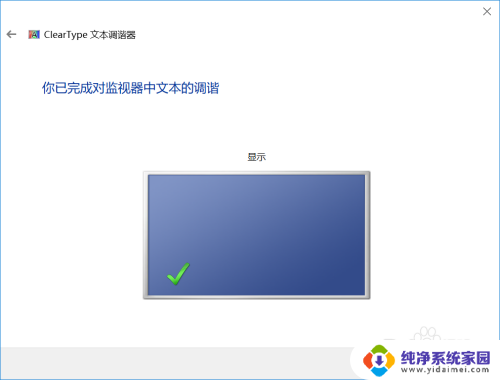
以上就是关于win10安装后字体模糊的全部内容,如果有其他用户遇到相同情况,可以按照以上方法来解决。